

U kunt de materiaalinstellingen van een materiaalprofiel wijzigen in de RIP.
U kunt de materiaalinstellingen pas wijzigen wanneer u een nieuw materiaalprofiel hebt gemaakt of een bestaand materiaalprofiel hebt bewerkt. U wordt geadviseerd de materiaalprofielen van de Colorado M-series te gebruiken en de materiaalinstellingen niet te wijzigen. Het bewerken van materiaalprofielen en het wijzigen van materiaalinstellingen moet worden overgelaten aan ervaren gebruikers of toepassingsspecialisten.
Wanneer u de materiaalinstellingen wijzigt, kan dit leiden tot schade aan de printer en wordt uw garantie mogelijk ongeldig.
Een wijziging van de materiaalinstellingen kan resulteren in een slechte afdrukkwaliteit.
Deze handleiding bevat algemene informatie over het maken en wijzigen van materiaalprofielen. Profileren is een taak waarvoor u meer informatie en hulpmiddelen nodig hebt die niet aan bod komen in deze handleiding. Neem contact op met uw ondersteuningsorganisatie als u materiaalprofielen wilt maken of wijzigen.
De locatie van de materiaalinstellingen kan verschillen afhankelijk van de RIP die u gebruikt. Voor meer informatie zie Materiaalprofielen beheren in ONYX, Materiaalprofielen beheren in Caldera.
|
[Media setting ] |
Beschrijving |
|---|---|
|
[Automatic advance correction] |
Hiermee worden gele, zwarte of witte markeringen op het materiaal afgedrukt die door de printer worden gebruikt om de nauwkeurigheid van de materiaalvoortgang te optimaliseren.
Gebruik standaard [Normal] . Doorgaans geschikt voor gladde, witte, ondoorzichtige en niet-reflecterende soorten materiaal, of wanneer uw toepassingen markeringen vereisen die niet met het blote oog zichtbaar zijn. Gebruik [Enhanced] voor getextureerde en reflecterende materialen. Gebruik [Robust] voor sterk getextureerde en reflecterende materialen. Voor gekleurde media, als de printer de markeringen niet kan lezen, moet u een andere markeringskleur proberen. Als een andere markeringskleur het probleem niet oplost, moet u type markeringen in de volgende volgorde proberen: . Zwarte markeringen zijn met het blote oog zichtbaar, in tegenstelling tot gele markeringen. Zwarte markeringen moeten uit de afdruk worden geknipt. Wanneer de printer de markeringen niet kan lezen vanwege het gebruikte materiaalsoort, wordt er een bericht weergegeven op het bedieningspaneel. Selecteer [None] wanneer robuuste markeringen en alle andere suggesties falen. Zie Specifieke kwaliteitsproblemen oplossen. Het gebruik van markeringen heeft gevolgen voor de breedte van de print: [None] voegt geen breedte toe maar gebruikt de standaard marge van 5,3 mm (0.21 inch), [Normal] een marge van 8,9 mm (0.35 inch), [Enhanced] een marge van 17,5 mm (0.69 inch), [Robust] een marge van 22,7 mm (0.9 inch). Houd rekening met de marge die wordt gebruikt voor [Automatic advance correction] (_AAC_NONE, _AAC_NORMAL, _AAC_ENHANCED). U kunt de waarde controleren die wordt gebruikt voor de instelling [Automatic advance correction] in de RIP.
|
|
[Use white markers]
|
Selecteer [Use white markers] om de markeringen met witte inkt af te drukken. U kunt alle soorten markeringen met witte inkt afdrukken. Gebruik witte markeringen voor volledig transparante of zwarte media. Voor gekleurde media, als gele of zwarte markeringen falen, witte markeringen proberen. Witte markeringen zijn met het blote oog zichtbaar, in tegenstelling tot gele markeringen. Witte markeringen moeten uit de afdruk worden geknipt. |
|
[Suitable for edge detection] |
Met deze instelling detecteert de printer automatisch de positie en breedte van materiaal. Dit voorkomt vervuiling van het afdrukoppervlak. De printer kan donkere en transparante materialen niet automatisch detecteren. Schakel voor deze materialen [Suitable for edge detection] uit. In dit geval is de printer afhankelijk van de materiaalbreedte die u invoert en gaat de printer ervan uit dat het materiaal zich in het midden van de printer bevindt. |
|
[Vacuum power] |
Regelt de aanzuiging van het materiaal op de plaat. Per materiaalcategorie worden standaardwaarden gebruikt voor elk van de vijf beschikbare zones. Wijzig het vacuümvermogen alleen als zich problemen voordoen:
Locatie van de zones A, B, C, D, E met de (1) transportrichting van het materiaal: 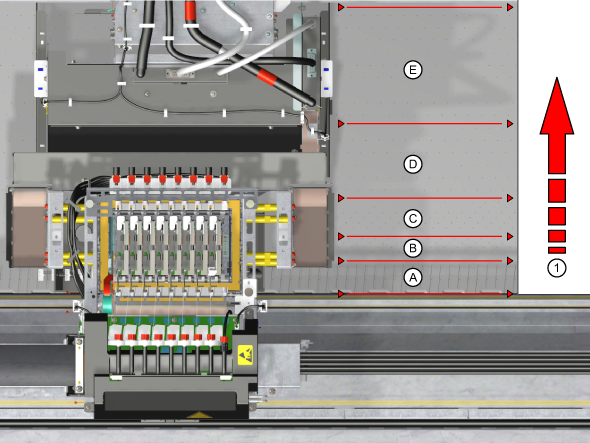
|
|
1 Strookrand. Twee aangrenzende stroken/bewegingen van de printkop moeten zonder overlapping (donkere lijnen) of spleet (witte lijnen) worden gepositioneerd. 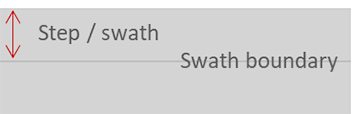
|
|
|
[Winding tension] |
Regelt de wikkeling. Voor printen zonder wikkelen of wikkelen zonder drukbalk, selecteert u [No tension bar] . Voor bepaalde materiaalsoorten is het nodig om het materiaal te wikkelen met een drukbalk voor een soepele werking. Selecteer [Tension bar] voor materiaal dat flexibel is en snel verbuigt maar niet te stijf is. Selecteer [Locked tension bar] voor materiaal dat erg stijf is. Afhankelijk van de selectie die hier wordt gemaakt, geeft het bedieningspaneel een verzoek weer voor het vasttapen van materiaal, vergrendeling, of het plaatsen van een drukbalk. Nadat u de instelling hebt gewijzigd, plaatst u de materiaalrol weer in de materiaallade. Alleen dan worden de wijzigingen toegepast. |
|
[Auto media advance] |
Hiermee voorkomt u markeringen van de drukrol die op gevoelig materiaal kunnen voorkomen als het materiaal is geladen maar niet beweegt, of als het meer dan twee minuten op de printerplaat ligt. Wanneer u een nieuw materiaalprofiel maakt, is [Auto media advance] standaard uitgeschakeld. Als u deze instelling inschakelt, gaat het materiaal aan het begin van een afdrukopdracht of bij een verzoek voor handmatig snijden langs het drukpunt. Afhankelijk van de materiaalpositie kan er met deze instelling een langere materiaallengte worden doorgestuurd.
|
|
[Manual loading] |
Gebruik deze instelling bij het afdrukken op flexibel of gekruld materiaal. Meestal gebruikt met een voorrand van hard materiaal. De breedtedetectie zal net voor het printen worden gedaan bij de positie van de printkop. U kunt de bovenklep openen en het materiaal handmatig in positie brengen. |
|
[Suitable for printer cutter ] |
Regelt het gebruik van het printermes. Schakel het gebruik van het automatische mes uit als dit niet geschikt is voor de materiaalsoort (denk aan textiel, canvas of zware banners). Als deze optie is uitgeschakeld, vraagt de printer de operator het materiaal handmatig te snijden. Nadat u de instelling hebt gewijzigd, plaatst u de materiaalrol weer in de materiaallade. Alleen dan worden de wijzigingen toegepast. |
|
[Outer core diameter ] |
De diameter van de buitenkern van de materiaalrol invoeren in millimeters. Met deze informatie en de tijdens afdrukopdrachten verzamelde gegevens berekent de printer de resterende materiaallengte. Als [Resterende lengte] wordt weergegeven als [Onbekend] op het bedieningspaneel, gaat u door met afdrukken tot de resterende materiaallengte kan worden berekend. Nadat u de instelling hebt gewijzigd, plaatst u de materiaalrol weer in de materiaallade. Alleen dan worden de wijzigingen toegepast. |
|
[Media thickness ] |
Vul de dikte van het materiaal in voordat het materiaal voor het eerst wordt geplaatst. Deze waarde staat voor de totale dikte van het materiaal. Bij zelfklevend vinyl is dit bijvoorbeeld PVC inclusief de onderlaag. De materiaaldikte bepaalt de hoogte van de printkopwagen en moet correct worden ingesteld om de printkopwagen te kalibreren.
|
|
[Moist sensitivity] |
Hiermee voorkomt u dat u op materiaal afdrukt dat door vocht of condens is aangetast. Wanneer u een nieuw materiaalprofiel maakt, is [Moist sensitivity] standaard uitgeschakeld: de waarde is ingesteld op 0. Indien dit geactiveerd is, voert de printer het materiaal door bij de start van een printopdracht of bij het aanvragen van een handmatige snede nadat de gedefinieerde tijdslimiet voor inactiviteit is bereikt: waarbij waarde [1] de langste tijd is (1800 sec.), [2] (250 sec.) en [3] de kortste tijd (120 sec.). Door het materiaal door te sturen, wordt een deel van het materiaal op de plaat of het materiaal dat is geladen maar niet beweegt, niet gebruikt om op af te drukken. U kunt de instelling voor vochtgevoeligheid het beste gebruiken wanneer u materiaal op papierbasis gebruikt dat gevoelig is voor en wordt blootgesteld aan verschillen in temperatuur en luchtvochtigheid. Op deze manier voorkomt u dat u afdrukt op golvend en gekreukt materiaal, en wordt de afdrukkwaliteit niet beïnvloed. Als de vochtgevoeligheid niet correct is, kan dit tot gegolfd en gekreukeld materiaal leiden. Dit kan leiden tot een botsing met de wagen en schade aan het apparaat, waardoor uw garantie mogelijk ongeldig wordt.
|
|
[Print Gap] |
De afdrukafstand regelt de hoogte van de wagen ten opzichte van het materiaal. De afdrukafstand kan worden ingesteld op "Middelhoog" of "Hoog". De standaard instelling is "Middelhoog". De hoge positie moet alleen worden gebruikt wanneer er met nieuw materiaal wordt geëxperimenteerd, om te voorkomen dat de printkop in aanraking komt met het materiaal. Er kunnen zich bepaalde printkwaliteitsartefacten voordoen wanneer de wagen zich te ver van het materiaaloppervlak bevindt. Deze artefacten kunnen worden verminderd door de afdrukafstandoptie "Middelhoog" te kiezen. Een kleinere afdrukafstand verhoogt echter de kans dat het materiaal wordt aangeraakt. |
|
[ Advanced media step calibration] |
Met deze instelling kunt u een aanvullende kalibratie in- of uitschakelen. SAV-materiaal is gevoeliger voor bepaalde OD-strepen. Met deze kalibratie wordt de papierstap geoptimaliseerd voor dit soort OD-strepen. Voor SAV-materiaal wordt deze instelling automatisch ingeschakeld. Deze instelling kan worden uitgeschakeld om de materiaalkalibratietijd en materiaalverspilling te beperken. De aanvullende kalibratie is bedoeld voor SAV-materiaal en moet worden ingeschakeld om optimale prestaties te verkrijgen. In uitzonderlijke gevallen kan deze instelling voor materiaal met OD-strepen de OD-strepen verminderen. |
|
Instelling afdrukmodus |
Beschrijving |
|---|---|
|
[Print surface temperature] |
Regelt de temperatuur van de plaat. Over het algemeen is het niet nodig om deze instellingen te veranderen. Wij raden u daarom aan deze instelling te houden zoals hij is vastgelegd in het materiaalprofiel en hem alleen te veranderen na overleg met een toepassingsspecialist. |
|
[Precure power] |
Regelt de uithardingsintensiteit van de led voor het eerste deel van de uithardingszone. De standaardwaarde is 0. U kunt dit afstellen door de instelling te verlagen of verhogen om glansranden te minimaliseren (met name in donkere gebieden). Wanneer u [Precure power ] helemaal uitschakelt, kan dit ten goede komen aan de inkthechting, maar kunnen er ook glansstrepen ontstaan. De LED wordt uitgeschakeld bij een waarde van -5. Pas deze instelling in kleine stappen van 1 of 2 aan. Wanneer u de uithardingsinstellingen wijzigt, kan dit leiden tot onvoldoende uitharding van de UV-inktlaag. Als u de instellingen hebt gewijzigd, moet u voor Colorado M-series goedgekeurde handschoenen dragen wanneer u de afgedrukte uitvoer voor het eerst aanraakt, om mogelijk contact met niet-uitgeharde inkt te voorkomen. Wanneer u de uithardingsinstellingen wijzigt, kan dit leiden tot onvoldoende uitharding van de UV-inktlaag. Met name in combinatie met de instelling [Moist protection] bestaat er een risico dat de printer verontreinigd raakt. Als de machine verontreinigd raakt, moet u ervoor zorgen dat deze wordt schoongemaakt of moet u contact opnemen met uw servicemedewerker. |
|
[Throughcure/Postcure power] |
Regelt de uithardingsintensiteit van de led voor het volgende deel van de uithardingszone. De standaardwaarde is 0. Verhoog de waarde als u vlekken (door wrijven) of onvolledig uitgeharde inkt wilt voorkomen. Verlaag de waarde als u de aanwezigheid van een witte gloed op donkere gebieden tot een minimum wilt beperken. Verlaag de waarde als u verhitting van het materiaal wilt beperken. De led kan niet worden uitgeschakeld. Wanneer u de uithardingsinstellingen wijzigt, kan dit leiden tot onvoldoende uitharding van de UV-inktlaag. Als u de instellingen hebt gewijzigd, moet u voor Colorado M-series goedgekeurde handschoenen dragen wanneer u de afgedrukte uitvoer voor het eerst aanraakt, om mogelijk contact met niet-uitgeharde inkt te voorkomen. Wanneer u de uithardingsinstellingen wijzigt, kan dit leiden tot onvoldoende uitharding van de UV-inktlaag. Met name in combinatie met de instelling [Moist protection] bestaat er een risico dat de printer verontreinigd raakt. Als de machine verontreinigd raakt, moet u ervoor zorgen dat deze wordt schoongemaakt of moet u contact opnemen met uw servicemedewerker.  Vlekken
Vlekken |
|
[Pincure power] |
Regelt de hardingsintensiteit van de LED voor matte afdrukmodi. De standaardwaarde is 0. Verhoog of verlaag voor een lichte aanpassing van de glanswaarde, respectievelijk voor een lagere of hogere glanswaarde. Verlaag om de warmtebelasting op gevoelig materiaal te verminderen. Verlaag om eventuele zichtbaarheid van zuiggaten in het printoppervlak in geval van zeer dun materiaal te verminderen. De led kan niet worden uitgeschakeld. Wanneer u de uithardingsinstellingen wijzigt, kan dit leiden tot onvoldoende uitharding van de UV-inktlaag. Als u de instellingen hebt gewijzigd, moet u voor Colorado M-series goedgekeurde handschoenen dragen wanneer u de afgedrukte uitvoer voor het eerst aanraakt, om mogelijk contact met niet-uitgeharde inkt te voorkomen. Wanneer u de uithardingsinstellingen wijzigt, kan dit leiden tot onvoldoende uitharding van de UV-inktlaag. Met name in combinatie met de instelling [Moist protection] bestaat er een risico dat de printer verontreinigd raakt. Als de machine verontreinigd raakt, moet u ervoor zorgen dat deze wordt schoongemaakt of moet u contact opnemen met uw servicemedewerker. |
|
[Advance correction (Caldera) / Step correction (ONYX)] |
Regelt de gemiddelde stapgrootte voor het geselecteerde materiaal en de geselecteerde afdrukmodus. Wijzig deze instelling alleen als de materiaalkalibratie, [Automatic advance correction] en de vermindering van de vacuüminstellingen onvoldoende zijn om de afdrukkwaliteit te verbeteren. Verlaag voor kleinere stappen, in geval van constante lichte lijnen (op de strookrand). Verhoog voor grotere stappen, in geval van constante donkere lijnen. Als er sprake is van zowel lichte als donkere lijnen, kunt u dat niet oplossen met deze instelling.
|
|
[Print direction] |
Er zijn twee opties voor deze instelling:
|
|
[High Density] |
Beschikbaar voor matte afdrukmodi op getextureerde materialen. Inktdekking +25% |
|
[Optimized color profiling] |
Het niveau [Optimized color profiling] wordt ingesteld als deel van de kleurprofielsequens. Wanneer het niveau is ingesteld op 1, worden geen kleurcorrecties uitgevoerd. In geval van rimpels (verhoogt u [Optimized color profiling] om de inktlimiet op geoptimaliseerde wijze te verlagen. Dit verlaagt de kans op rimpels. |
|
[Adhesion] |
Er zijn twee opties voor deze instelling:
|
|
[Flood Fill (Gloss)] |
Alleen voor FLXfinish+. Wanneer deze instelling is aangevinkt en er geen glanslaag is, is de print volledig Glanzend. Wanneer deze instelling niet is aangevinkt en er geen glanslaag is, is de print volledig Mat. |
|
[Flood Fill (White)] |
Alleen voor afdrukmodi voor witte inkt. Wanneer deze instelling is aangevinkt, genereert de printer een witte opvulling. Dit vervangt gegevens voor witte steunkleur. |
|
[Define layers] |
Alleen voor afdrukmodi voor witte inkt. Definieer de laagstructuur voor prints met meerdere lagen. |